Comment désactiver les publicités dans l’explorateur de fichiers Windows 11
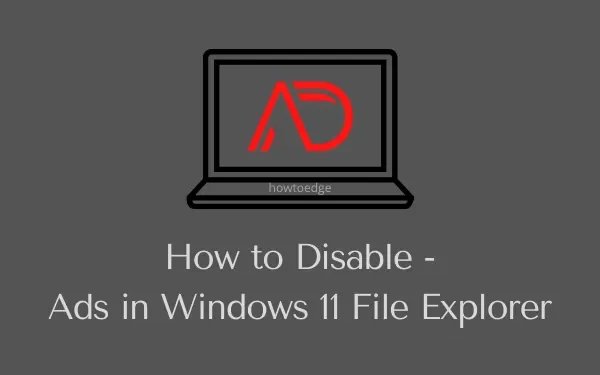
Windows 11 était censé apporter de nouvelles fonctionnalités et améliorations tout en offrant une meilleure expérience utilisateur et une meilleure sécurité. Cependant, quelque chose s’est produit après le lancement qui compromet quelque peu l’expérience utilisateur. Si vous utilisez Windows 11 sur votre ordinateur, vous avez dû remarquer que des publicités et des suggestions ennuyeuses apparaissent à des endroits où vous ne les voyez pas.
Bien que Microsoft les cache sous prétexte d’améliorer l’expérience utilisateur, ce ne sont que des publicités indésirables. Si vous êtes ici pour apprendre comment désactiver ces publicités à différents endroits sur Windows 11, cet article s’adresse uniquement aux utilisateurs comme vous. Explorons.
Que sont les publicités ennuyeuses dans Windows 11 et où apparaissent-elles ?
L’affichage d’annonces dans le système d’exploitation Windows est une chose assez nouvelle et cela pourrait même vous surprendre si vous n’en avez pas déjà entendu parler. Plusieurs utilisateurs ont signalé avoir vu des publicités gênantes dans l’explorateur de fichiers, le menu Démarrer, l’écran de verrouillage et le panneau de notification. Pour l’instant, vous pouvez facilement désactiver cette fonctionnalité et cet article est tout à ce sujet.
Cependant, comme l’affichage d’annonces dans Windows 11 fait partie d’un projet bêta en cours, vous devrez peut-être vivre avec après quelques versions. Comme vous êtes ici, vous devez vous demander si vous pouvez désactiver les publicités dans l’explorateur de fichiers Windows 11 ou non. Examinons les étapes permettant de désactiver les publicités natives dans l’Explorateur Windows ou à tout autre endroit de Windows 11.
Désactiver les publicités dans l’explorateur de fichiers Windows 11
Microsoft a commencé à tester les publicités dans la fenêtre de l’explorateur de fichiers dans les versions les plus récentes. Lorsque vous ouvrez l’Explorateur Windows et regardez la barre d’adresse, vous pouvez y voir une publicité pour les modèles Microsoft Editor ou PowerPoint. Le moyen le plus simple de fermer cette annonce est de cliquer sur le bouton « x ». Cependant, l’annonce réapparaîtra au moment où vous actualiserez l’explorateur de fichiers.
Si vous êtes ennuyé par de telles publicités sur votre PC, vous pouvez empêcher ces publicités d’apparaître sur votre explorateur de fichiers, votre écran de verrouillage ou tout autre emplacement dans Windows 11. Voici comment supprimer les publicités de l’explorateur de fichiers –
- Appuyez sur » Win + E » sur le clavier pour lancer l’explorateur de fichiers.
- Cliquez sur les trois points disponibles dans la barre d’outils et appuyez sur Options .
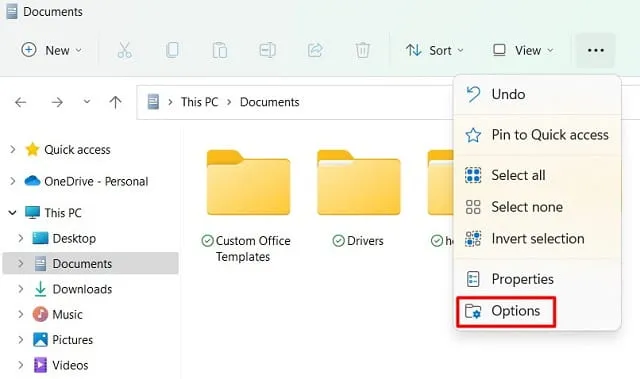
- Lorsque la fenêtre Options des dossiers apparaît, accédez à l’ onglet Affichage .
- Localisez Afficher les notifications du fournisseur de synchronisation sous Paramètres avancés.
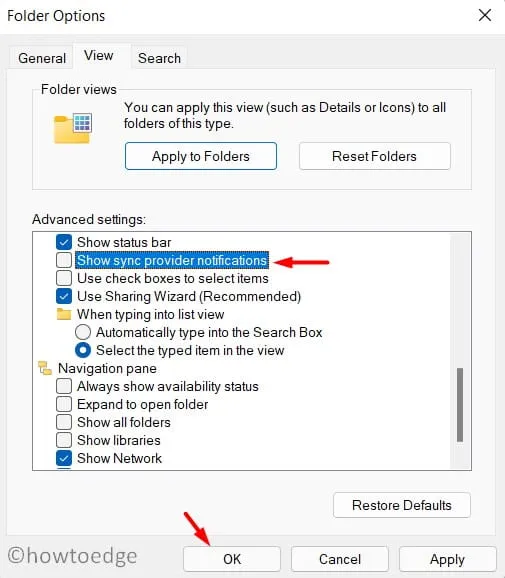
- Décochez la case à gauche et appuyez sur Appliquer puis sur OK .
Redémarrez votre PC et cela devrait cesser d’afficher des publicités sur l’explorateur de fichiers.
Quels sont les autres formats d’annonces sur Windows 11 ?
Outre les publicités apparaissant dans l’Explorateur de fichiers, quelques publicités apparaissent également à d’autres emplacements dans Windows 11. Les endroits où vous pourriez voir des publicités de Microsoft sont les suivants –
Comment désactiver les publicités sur l’écran de verrouillage de Windows 11 ?
Si vous voyez régulièrement des trucs et astuces ou d’autres types de publicités sur l’écran de verrouillage, vous pouvez également les désactiver. Pour désactiver les publicités sur l’écran de verrouillage de Windows 11, procédez comme suit –
- Faites un clic droit sur l’icône Windows et sélectionnez Paramètres .
- Sélectionnez Personnalisation dans la navigation de gauche, puis Verrouiller l’écran dans son volet de droite.
- Les publicités natives apparaissent uniquement lorsque l’écran Personnaliser votre verrouillage est défini sur Image ou Diaporama.
- Décochez la case – » Obtenez des faits amusants, des conseils, des astuces et plus encore sur votre écran de verrouillage « , et les publicités cessent d’apparaître sur l’écran de verrouillage.
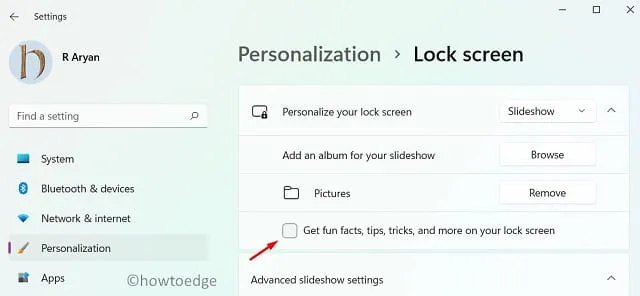
- Alternativement, vous pouvez également utiliser le menu déroulant et définir l’écran de verrouillage pour afficher Windows Spotlight.
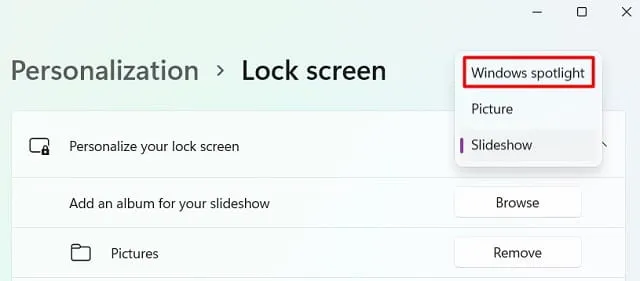
Comment désactiver les publicités contextuelles dans les notifications de Windows 11
En fonction de votre type de PC et des applications qui y sont installées, vous pouvez parfois voir des publicités indésirables dans le panneau de notification. Pour désactiver cette option, vous devez procéder comme suit :
- Appuyez sur la touche Windows & I pour lancer les paramètres.
- Sélectionnez Système , puis Notification dans le panneau de droite.
- Localisez « Notifications des applications et autres expéditeurs » et voyez ce qu’elles incluent.
- Si vous voyez une application avec des noms comme « Promo », désactivez son interrupteur à bascule.
- Faites défiler vers le bas et désélectionnez les options –
Offer suggestions on how can I set up my device
Get tips and suggestions when I use Windows
- Après avoir décoché les deux cases, redémarrez votre PC.
Comment désactiver les publicités des widgets sur Windows 11
Bien que « Widgets » soit un outil utile pour plusieurs d’entre nous, cela sert principalement à parrainer plusieurs nouveaux sujets, y compris les flux de MSN. Si vous êtes quelqu’un qui utilise rarement cette fonctionnalité sur Windows 11, vous pouvez désactiver les widgets en suivant ces étapes simples –
- Cliquez avec le bouton droit n’importe où sur la barre d’état système et sélectionnez Paramètres de la barre des tâches .
- Sur l’écran suivant, désactivez le commutateur à bascule à côté de Widgets sous les éléments de la barre des tâches.
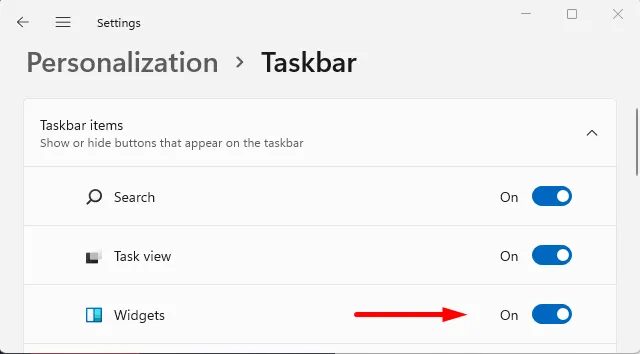
- Maintenant que vous avez désactivé les widgets, vous ne verrez aucun flux lorsque vous passez la souris sur le coin inférieur gauche de l’écran d’affichage.
Comment désactiver l’identifiant publicitaire et les suggestions de l’appareil ?
Tout comme Google, ils créent un identifiant virtuel de vous et y lient toutes vos données personnelles. Cet ID acquiert des données en fonction de vos recherches sur le Web, des applications que vous utilisez ou des choses que vous avez l’intention d’acheter. En fonction de vos informations personnelles, ils ciblent des publicités et des suggestions sur toutes les applications de votre PC.
Les publicités dans Windows 11 semblent réalistes car elles stockaient toutes vos préférences et préférences personnelles. Si vous n’êtes pas intéressé par les publicités ciblées ou les suggestions intégrées de Microsoft, procédez comme suit :
- Ouvrez les paramètres en appuyant sur Win + I sur le clavier.
- Choisissez « Confidentialité et sécurité ».
- Allez dans le volet de droite et cliquez sur Général sous Autorisations Windows.
- Ici, désactivez les interrupteurs à bascule des éléments suivants –
Autoriser les applications à me présenter des annonces personnalisées à l’aide de mon identifiant publicitaire
Montrez-moi le contenu suggéré dans l’application Paramètres
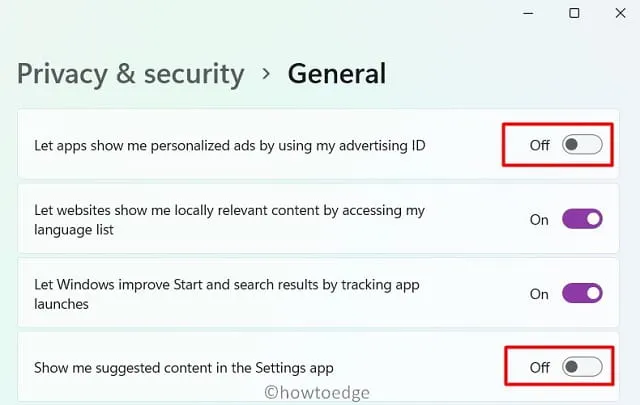
- Redémarrez votre PC afin que les modifications récentes entrent en vigueur dès la prochaine connexion.
J’espère que vous êtes maintenant en mesure d’utiliser votre système d’exploitation Windows 11 sans afficher aucune publicité native dans l’explorateur de fichiers ou l’écran de verrouillage. Faites-nous savoir dans la section des commentaires si vous rencontrez des difficultés pour appliquer les conseils et astuces ci-dessus.
Pourquoi les publicités apparaissent-elles dans Windows 11 ?
Comme nous le savons tous, la publicité est un marché énorme et presque toutes les grandes entreprises se sont lancées dans ce domaine. Il y a une mer de clients et tous les leaders potentiels du marché essaient d’attirer leur attention. Microsoft a également décidé de ne pas laisser passer cette opportunité et prévoit d’afficher des publicités sur ses programmes natifs tels que l’ explorateur de fichiers , le panneau de notification et l’écran de verrouillage . Les lieux de placement des annonces peuvent varier à mesure que nous avançons.
À l’heure actuelle, ils affichent des annonces uniquement aux positions ci-dessus et ont l’intention de promouvoir leurs propres programmes à travers celui-ci. Compte tenu de l’énorme clientèle de Windows, il est certain qu’il est prévu de devenir grand.
Cependant, lorsque vous le voyez du point de vue des utilisateurs, cela va certainement les blesser le plus. Eh bien, pour l’instant, vous pouvez désactiver l’affichage des publicités ou obtenir des suggestions de Microsoft sur les applications que vous utilisez assez souvent.



Laisser un commentaire